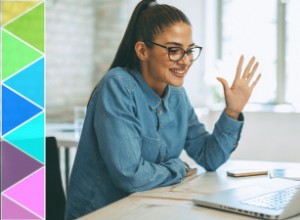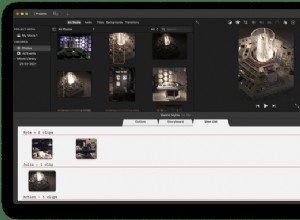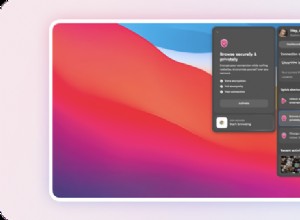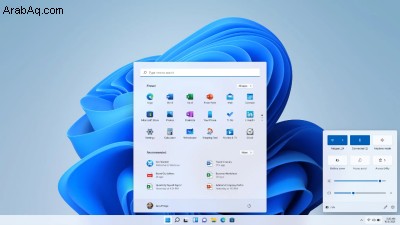
قبل أن تتمكن Microsoft من إضافة وظائف جديدة إلى Windows ، فإنها تعتمد على الأشخاص لاختبار هذه الميزات الجديدة من خلال برنامج Windows Insider. يتيح لك هذا البرنامج المجاني تثبيت إصدارات المعاينة من Windows قبل إصدارها لقاعدة المستخدمين العامة وتكون من بين أول من يلعب بميزات جديدة رائعة ويقدم التعليقات.
في السنوات القليلة الماضية ، ركز البرنامج بشكل طبيعي على التحديثات والإصدارات الجديدة لـ Windows 10. ومع ذلك ، الآن بعد أن تم الكشف عن Windows 11 ، تقدم Microsoft أيضًا معاينة بناء لهذا الجيل القادم من Windows. سواء كنت تريد الاستمرار في نظام التشغيل Windows 10 أو ترغب في استخدام Windows 11 لاختبار القيادة ، فإن عملية التسجيل هي نفسها.
التسجيل في برنامج Windows Insider
للانضمام إلى برنامج Windows Insider ، تحتاج أولاً إلى حساب Microsoft. إذا لم يكن لديك حساب بالفعل ، فانتقل إلى صفحة حساب Microsoft (تفتح في نافذة جديدة) وانقر على إنشاء حساب Microsoft . اتبع الخطوات لإنشاء حسابك. يمكنك استخدام عنوان بريد إلكتروني موجود من Google أو Yahoo أو Outlook أو خدمة بريد أخرى ، أو إنشاء حساب جديد باستخدام outlook.com أو hotmail.com.
بعد إنشاء حساب Microsoft الخاص بك ، انتقل إلى صفحة Windows Insider (تفتح في نافذة جديدة). انقر فوق تسجيل زر وقم بتسجيل الدخول باستخدام حساب Microsoft الخاص بك.
إعداد بيئة الاختبار
سواء كنت ترغب في معاينة إصدارات Windows 10 أو Windows 11 ، فستحتاج إلى إصدار مرخص من Windows 10. يمكن تنزيل هذا من صفحة تنزيل Windows 10 من Microsoft (يفتح في نافذة جديدة). ومع ذلك ، نظرًا لأن هذا هو في الأساس إصدار تجريبي من نظام التشغيل ، فربما لا ترغب في محو بيئة Windows 10 الحالية.
بدلاً من ذلك ، ستحتاج إلى تشغيل الإصدار الداخلي الخاص بك على جهاز كمبيوتر احتياطي ، أو داخل بيئة تشغيل مزدوج ، أو على جهاز افتراضي. أنا أستخدم البرامج المجانية VMWare Workstation Player (يفتح في نافذة جديدة) و Oracle VM VirtualBox (يفتح في نافذة جديدة) لاستضافة إصدارات اختبار من Windows وقمت بتجنيدها لتشغيل الإصدار الداخلي من Windows 11.
بمجرد إعداد هذه البيئة ، قم بتثبيت Windows 10 بالنقر فوق أداة التنزيل الآن الزر ضمن إنشاء وسائط تثبيت Windows 10 الجزء. احفظ وقم بتشغيل الملف المسمى MediaCreationTool.exe ، ثم اختر وسائط التثبيت لتثبيت Windows 10 من:محرك أقراص USB أو DVD أو ملف ISO.
اتبع الخطوات لتثبيت Windows 10. بعد ذلك ، تأكد من أن التثبيت مرخص بمفتاح منتج أو ترخيص افتراضي مرتبط بحسابك.
ملحقات Windows الموصى بها بواسطة PCMag
مراجعة شخصية لـ Microsoft 365
4.5 ممتاز 99.99 دولارًا في Dell شاهده (يفتح في نافذة جديدة)مراجعة لوحة المفاتيح المريحة لـ Microsoft
4.0 ممتاز 44.99 دولارًا في بست باي ، شاهده (يفتح في نافذة جديدة)مراجعة Microsoft Precision Mouse
3.5 جيد 59.99 دولارًا في Amazon شاهده (يفتح في نافذة جديدة)مراجعة BenQ EX2780Q
4.0 ممتاز 349.99 دولارًا في Amazon ، شاهده (يفتح في نافذة جديدة)Microsoft Modern Keyboard with Fingerprint ID Review
3.5 جيد 129.99 دولارًا في متجر Microsoft ، شاهده (يفتح في نافذة جديدة)مراجعة ماوس Microsoft Bluetooth اللاسلكي المريح
4.0 ممتاز 34.99 دولارًا في Amazon ، شاهده (يفتح في نافذة جديدة)مراجعة لوحة المفاتيح المدمجة لـ Microsoft Designer
4.0 ممتاز 52.99 دولارًا في Amazon ، شاهده (يفتح في نافذة جديدة)مراجعة Microsoft Surface Mobile Mouse
4.5 رائع 17.99 دولارًا في Amazon ، شاهده (يفتح في نافذة جديدة)إعداد برنامج Insider
شغّل Windows 10 على الكمبيوتر أو البيئة التجريبية وانتقل إلى الإعدادات> التحديث والأمان> برنامج Windows Insider . في الجزء الأيسر من القسم المسمى Get Insider Preview ، انقر على البدء زر.
انقر فوق ربط حساب في النافذة المنبثقة وقم بتأكيد حساب Microsoft الذي تريد استخدامه للوصول إلى الإصدارات الداخلية. انقر فوق متابعة .
تطالبك الشاشة التالية بالاختيار من بين ثلاثة أنواع مختلفة من إعدادات Insider:قناة Dev أو قناة تجريبية أو قناة معاينة الإصدار. إذا كنت تريد معاينة إصدارات لنظام التشغيل Windows 10 ، فاختر إصدار قناة المعاينة .
إذا كنت تريد إصدارات لنظام التشغيل Windows 11 ، فحدد قناة التطوير أو قناة تجريبية . ستحتوي قناة Dev على أحدث الميزات والتحديثات لنظام التشغيل Windows 11 ولكنها قد تكون أكثر صعوبة ، بينما ستحتوي قناة Beta على ميزات وتحديثات تم تحسينها بالفعل بواسطة Microsoft وأكثر استقرارًا.
حدد قناتك المفضلة وانقر على تأكيد . توضح الشاشة التالية برنامج ما قبل الإصدار الذي ستتلقاه وتقدم روابط لقراءة بيان خصوصية Microsoft Insider واتفاقية برنامج Microsoft Insider. انقر فوق تأكيد للمتابعة ، ثم انقر فوق إعادة التشغيل الآن لإعادة تشغيل جهاز الكمبيوتر الخاص بك.
بمجرد أن يبدأ جهاز الكمبيوتر الخاص بك النسخ الاحتياطي ، سجّل الدخول مرة أخرى وارجع إلى الإعدادات> التحديث والأمان> برنامج Windows Insider . تأكد من تنشيط البرنامج وأنه يشير إلى القناة التي اخترتها.
تثبيت Preview Build لنظام التشغيل Windows 10 أو 11
انتقل الآن إلى الإعدادات> التحديث والأمان> Windows Update وانقر على التحقق من وجود تحديثات زر. يجب أن تشاهد آخر تحديثات Insider Preview لإصدار Windows الذي حددته. اسمح بتنزيل التحديثات وتثبيتها. بعد تنزيل التحديثات ، انقر على إعادة التشغيل الآن زر لإعادة تشغيل جهاز الكمبيوتر الخاص بك.
تتم إعادة تشغيل جهاز الكمبيوتر الخاص بك وتثبيت التحديثات. سجّل الدخول إلى Windows واقض بعض الوقت في العمل واللعب في البيئة الجديدة لترى ما يعجبك أو لا يعجبك.
مشاركة الملاحظات مع Microsoft
بعد استخدام الإصدار الداخلي الخاص بك لفترة من الوقت ، قد ترغب في مشاركة بعض الملاحظات مع Microsoft حول ما يعجبك وما لا يعجبك وما تريد تغييره. للقيام بذلك ، انقر فوق الزر "ابدأ" وافتح "مركز تقديم الملاحظات" من جهاز الكمبيوتر الخاص بك.
للحصول على معلومات إضافية ، يمكنك أيضًا الرجوع أولاً إلى صفحة ويب Windows Insider (تفتح في نافذة جديدة) والتمرير لأسفل للنقر على فهم التعليقات حلقة الوصل. اقرأ الصفحة الناتجة لمعرفة المزيد حول كيفية تقديم الملاحظات ومكانها وسببها. عندما تكون مستعدًا لمشاركة تعليقك ، انقر على إبداء ملاحظات لفتح مركز الملاحظات.
في مركز الملاحظات ، يمكنك قراءة المنشورات من Microsoft وتقديم ملاحظات حول تجربتك مع Windows. انقر على التعليقات لعرض الملاحظات من المطلعين الآخرين على Windows. إذا كنت توافق على تعليق معين ، فانقر على التصويت بالإيجاب رمز لمشاركة موافقتك.
يمكنك المشاركة في جزء موجود من التعليقات بالنقر على إضافة تعليق حلقة الوصل. اكتب تعليقك ثم انقر على نشر التعليق للنشر.
لتقديم ملاحظاتك الخاصة ، انقر على تقديم ملاحظات جديدة . اكتب ملاحظاتك ، ثم انقر على التالي واختر فئة وفئة فرعية لملاحظاتك. انقر فوق التالي ثم التالي تكرارا. عند الانتهاء ، انقر فوق إرسال وأغلق "مركز التعليقات".
إلغاء التسجيل من برنامج Windows Insider
إذا لم تعد تريد أن تكون جزءًا من برنامج Windows Insider ، فانتقل إلى الإعدادات> التحديث والأمان> برنامج Windows Insider في Windows 10 و الإعدادات> Windows Update> برنامج Windows Insider في Windows 11.
انقر على إيقاف الحصول على معاينة الإصدارات . بناءً على إعداداتك الحالية ، يمكنك تغيير قناتك أو إلغاء تسجيل جهازك عند إطلاق الإصدار التالي من Windows أو إلغاء تسجيل جهازك على الفور.